Automatiske reparasjonsverktøy vil være effektive
- Nvwgf2umx.dll er en viktig komponent i Nvidia-grafikkdriveren og er nyttig under spilling.
- Krasjene på grunn av DLL-en skyldes ofte at drivere er utløpt, eller at filene blir slettet ved et uhell.
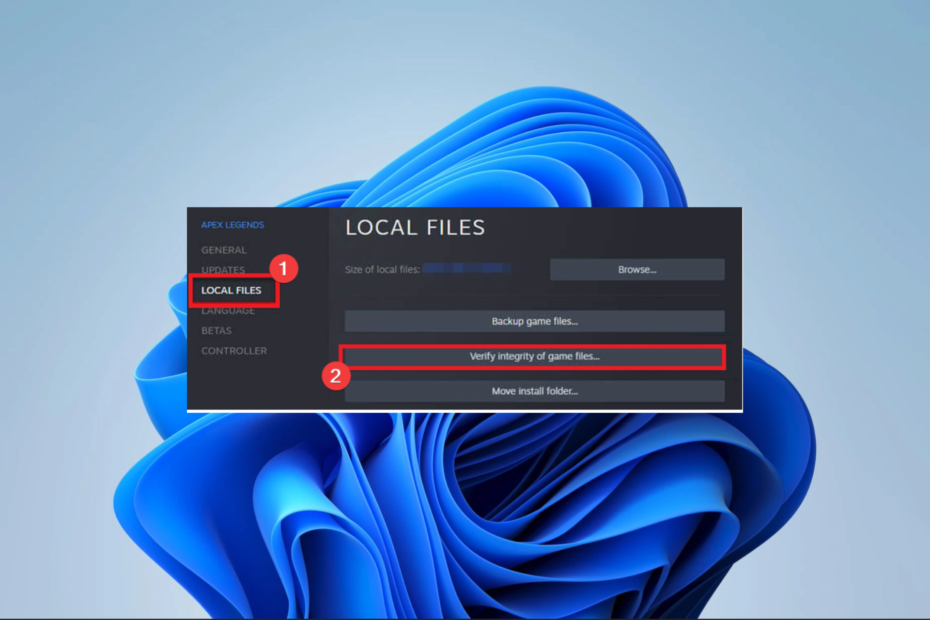
XINSTALLER VED Å KLIKKE LAST NED FILEN
Dette verktøyet vil erstatte de skadede eller ødelagte DLL-ene med deres funksjonelle ekvivalenter ved å bruke det dedikerte depotet der det har de offisielle versjonene av DLL-filene.
- Last ned og installer Fortect på din PC.
- Start verktøyet og Start skanningen for å finne DLL-filer som kan forårsake PC-problemer.
- Høyreklikk på Start reparasjon for å erstatte ødelagte DLL-er med fungerende versjoner.
- Fortect er lastet ned av 0 lesere denne måneden.
PC-spill har stadig øket i popularitet, men opplevelsen er ikke alltid sømløs. Noen lesere har klaget på nvwgf2umx.dll krasjer spill.
Hvis du har opplevd dette problemet, vil denne guiden lede deg gjennom noen praktiske løsninger slik at du kan nyte problemfri spilling igjen.
Hvorfor er nvwgf2umx. Dll-krasj spill?
Nvwgf2umx.dll er knyttet til Nvidia-grafikkkortdriveren. Denne DLL-filen ville ikke krasje spill siden den er en viktig komponent for videoer, men noen faktorer kan utløse krasj rundt biblioteket. Noen få inkluderer følgende:
- Driverrelaterte problemer – Disse er stort sett utdaterte og ødelagte drivere som blir inkompatible med DLL.
- En dårlig nvwgf2umx.dll – Hvis DLL-en er korrupt eller savnet, kan det stoppe spill fra å laste eller tilfeldig føre til at spillene krasjer under spilling.
- Dårlig maskinvare – Hvis du bruker defekt maskinvare, bør du forvente tilfeldige problemer, inkludert krasj på grunn av nvwgf2umx.dll.
La oss nå vise deg noen praktiske løsninger.
Hvordan fikser jeg nvwgf2umx.dll spillkrasj?
Før du prøver ut komplekse løsninger, bør du gjøre følgende:
- Installer spillet på nytt - En kjapp avinstallering og reinstallering med nylastede kopier vil fikse det hvis korrupte spillfiler utløser det.
- Start PC-en på nytt – En omstart vil tvinge dårlige prosesser til å avslutte og kan spare deg for stresset med mer kompleks feilsøking.
Vår beste anbefaling er å bruke dedikert DLL-reparasjonsverktøy. Disse verktøyene vil fikse og erstatte skadede filer. De gjør prosessen sømløs med minimalt brukerinnspill.
Fortect-verktøyet anbefales på det sterkeste. For tredjeparts DLL-er som nvwgf2umx.dll, løser den alle kompatibilitetsproblemer som kan føre til feil.
2. Kjør en filskanning
- trykk Windows + R, type CMD og treffer Ctrl + Skifte + Tast inn.
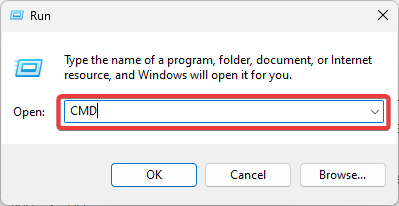
- Skriv inn skriptet nedenfor og trykk Tast inn:
sfc /scannow - Vent til prosessen er fullført, og kontroller deretter at nvwgf2umx.dll-krasj er løst.
- Fix: Feilkode for enhetsoverholdelsespolicy 0xfde9
- TVAPP 00100 Feil på Xfinity: 3 måter å fikse det på
- DUser.dll mangler: Hvordan fikse eller laste det ned igjen
- 0x00000044 BSoD-feil: årsaker og hvordan du fikser det
- 0x80d03801 Microsoft Store-feil: Slik fikser du det
3. Installer NVIDIA-driveren på nytt
- Besøk Nvidia driver nettsted.
- Bruk samsvarende detaljer for produktet for å fylle ut skjemaet, og klikk deretter Søk.
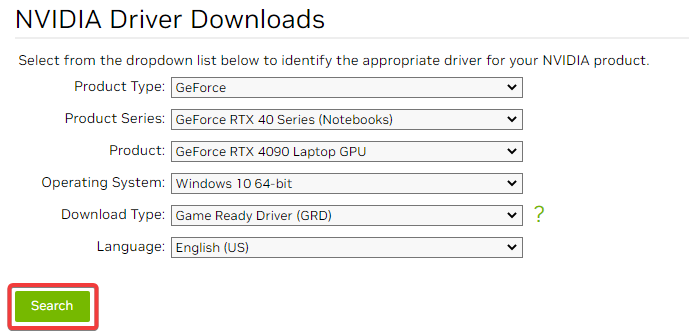
- Klikk nedlasting for å få sjåføren.
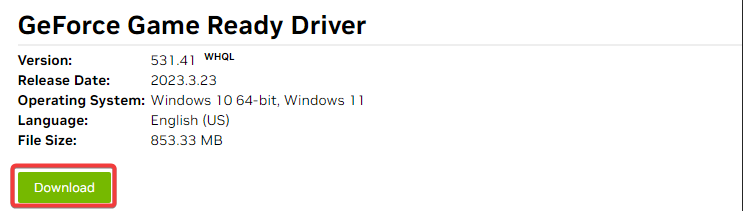
- Dobbeltklikk på den nedlastede filen og følg veiviserens instruksjoner for å installere den.
4. Oppdater spillet
Du bør se etter spilloppdateringer og patcher ofte. Dette er viktig fordi spillet ofte utløser feilen, og utviklerne vil kunne løse det ved hjelp av oppdateringer.
Tilgjengeligheten av oppdateringer og prosessen med å oppdatere spillet vil variere mellom spill, så du bør besøke den offisielle spillnettsiden for mer informasjon.
5. Last ned DLL manuelt
Det er sjanser for at DLL-en ikke lenger eksisterer på datamaskinen din. Laster ned nvwgf2umx.dll fra en pålitelig ressurs vil komme godt med.
Merk at det er viktig å lagre den nedlastede filen i samme katalog som det krasjende spillet, slik at det gjenkjennes og brukes av spillet under lansering og spilling.
6. Bekreft spillfiler
- Start spillplattformen din (vi bruker Steam i dette eksemplet).
- Klikk Bibliotek.

- Høyreklikk på det problematiske spillet og velg Egenskaper alternativ.
- Plukke ut Lokale filer og klikk Bekreft integriteten til spillfilene.
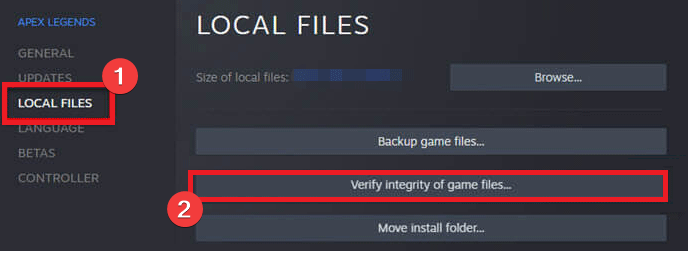
Etter å ha kjørt gjennom løsningene i denne veiledningen, bør krasjer på grunn av nvwgf2umx.dll fikses.
Vi har ikke listet opp disse rettelsene i noen spesiell rekkefølge, så du bør prøve det som føles mest aktuelt. Fortell oss hva som fungerte for deg i kommentarfeltet nedenfor.
Opplever du fortsatt problemer?
SPONSERT
Hvis forslagene ovenfor ikke har løst problemet, kan datamaskinen oppleve mer alvorlige Windows-problemer. Vi foreslår at du velger en alt-i-ett-løsning som Fortect for å løse problemer effektivt. Etter installasjonen klikker du bare på Vis og fiks og trykk deretter på Start reparasjon.


